win10系统电脑开机自动开启“使用代理服务器”如何解决
一位用户反馈自己在使用windows 10 1709系统时,发现电脑开机时总会自动开启“使用代理服务器”,导致无法正常上网以及无法使用win10自带应用,该怎么办呢?该问题是由于电脑中第三方代理软件关闭时没有取消全局代理导致的。

我们可以按下面方法通过修改注册表键值的方法来解决问题,修改注册表有风险,操作之前可以先选择“文件”-“导出”进行备份:
1、按下win+R 组合键打开运行,键入:regedit 点击确定注册表编辑器,如图:
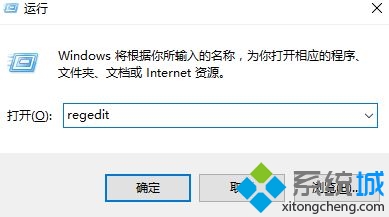
2、在注册表左侧依次展开:HKEY_LOCAL_MACHINE\Software\Policies\Microsoft\Windows;
3、展开Windows后接着展开:CurrentVersion\Internet Settings
4、在操作之前选中Internet Settings项,点击文件 -- 导出 进行备份,防止误删。点击Internet Settings项后在右侧将“默认”值意外的数值全部删除即可解决问题!
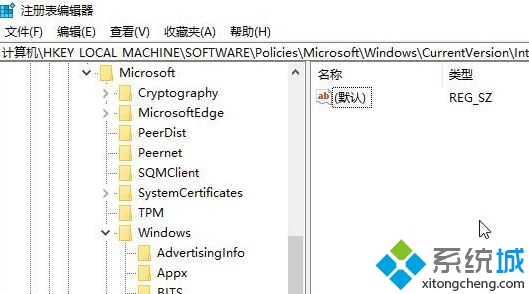
修改完成后记得重启计算机哦!
win10系统电脑开机自动开启“使用代理服务器”问题的解决方法就介绍完了。感兴趣的朋友们,不妨也尝试操作看看!
相关教程:开机rpc服务器不可用我告诉你msdn版权声明:以上内容作者已申请原创保护,未经允许不得转载,侵权必究!授权事宜、对本内容有异议或投诉,敬请联系网站管理员,我们将尽快回复您,谢谢合作!










